디지털 산만함의 시대에 우리 모두는 끊임없이 늘어나는 업무적, 개인적 작업과 책임으로 인해 괴로워하고 있습니다. 할 일 목록에서 체크할 수 있는 것보다 더 빠르게 늘어나는 것 같지 않나요? ✔️
하지만 우리는 오늘 불평하러 온 것이 아니라 업무 과중을 이겨내기 위해 왔습니다! 수년에 걸쳐 생산성 전문가들은 여러분이 개인 작업을 정리하고 시간을 통제하는 데 도움이 되는 몇 가지 방법을 찾아냈고, 저희가 이를 정리해 보았습니다!
작업 방식을 미세 조정하고자 하는 노련한 멀티태스커든, 이제 막 작업 관리의 여정을 시작하는 초보자이든, 저희가 도와드리겠습니다. 이 글에서 자세히 살펴보겠습니다:
- 일상적인 작업 탭 관리의 주요 이점
- 작업을 보다 효율적으로 관리하기 위한 10가지 유용한 팁
그렇다면 스트레스를 줄이고 생산성을 높이며 목표를 달성할 수 있는 최고의 방법을 알아볼 준비가 되셨나요?
직장에서 작업을 추적하는 것의 이점 ##
무질서한 작업이 어떤 결과를 초래하는지 모두 잘 알고 계실 겁니다: 특히 직장에서의 스트레스, 불안, 자존감 저하입니다. 🫠
하지만 작업을 꼼꼼하게 추적하면 스트레스를 막는 것 이상의 효과를 얻을 수 있습니다! 우선, 생산성이 급증하는 것을 느낄 수 있습니다. 머리가 맑아져 일의 문제를 쉽게 파악하고 해결할 수 있으며 성장 마일스톤을 쫓을 수 있습니다. 다른 혜택도 있습니다:
- 목표 조정 : 팀 내 작업 추적을 통해 모든 회원이 동일한 목표를 향해 작업하고 연대감을 형성할 수 있습니다
- 시간 관리 개선: 작업 추적을 통해 시간을 현명하게 할당할 수 있습니다. 납기일이나 긴급성 같은 요소에 따라 중요한 일의 우선순위를 정하고 그에 따라 업무 시간을 배분할 수 있습니다
- 책임감: 작업을 추적하면 모호한 부분이 생길 여지가 없습니다. 모두가 자신에게 기대되는 바를 알기 때문에 책임감 있는 문화가 조성됩니다
- 진행 상황 시각화: 얼마나 멀리 왔는지 확인하는 것은 진정한 보람입니다. 작업 추적을 통해 진행 상황을 시각화하여 사기를 높이고 계속 노력할 수 있는 동기를 부여할 수 있습니다kPI 달성 또는 개인 성장 메트릭
- 의사 결정 개선: 모든 작업과 그 상태에 대한 큰 그림을 파악하면 정보에 입각한 결정을 내리기 쉬워집니다
업무에서 작업을 추적하는 방법에 대한 10가지 전문가 팁
작업을 손쉽게 추적하는 데 도움이 되는 10가지 방법을 소개합니다. 검증된 방법부터 최신 도구와 전략까지, 모든 것이 준비되어 있습니다. 💫
1. 신뢰할 수 있는 작업 관리 소프트웨어 효과적인 작업 모니터링을 위한 전쟁에서 가장 강력한 무기 중 하나는 작업 관리 도구 그 자체입니다. 이 새로운 시대의 도구는 다음과 같은 기능으로 작업 추적을 간소화하여 혁신과 효율성을 손끝으로 가져다줍니다:
- 적시 알림으로 시간 추적을 유지하는 사용자 지정 알림
- 작업 자동화 자동 조종 장치에서 반복 작업을 실행하고 시간을 절약합니다
- 진행 상황 추적을 통해 움직임을 시각화하고 배송 타임라인을 업데이트할 수 있습니다
- 생산성 수준을 이해하고 개선이 필요한 영역을 정확히 파악할 수 있는 통찰력 있는 보고서를 생성하는 애널리틱스
궁금한 점이 있으실 겁니다: 작업 관리 도구가 이 모든 것을 할 수 있나요? 네. 그렇습니다, ClickUp can!
ClickUp은 모든 작업 공간에서 워크플로우를 간소화하고 효율성을 높일 수 있도록 설계된 다목적 올인원 작업 및 생산성 관리 솔루션입니다.
댓글 스레드는 작업 내에서 대화를 정리하여 사용자가 모든 댓글을 스크롤할 필요가 없도록 합니다
ClickUp 3.0은 직관적인 작업 관리 제품군 원활한 멀티태스킹과 모든 규모의 프로젝트 구성 및 관리를 위해 설계되었습니다. 마감 기한 내에 맞춤형 작업 흐름을 플랜하고 모든 것을 모니터링할 수 있는 기능을 갖추고 있습니다 깔끔한 대시보드 .
더 나은 점은 무엇인가요? With ClickUp AI 를 사용하면 작업 생성 및 모니터링에 소요되는 시간과 정신적 에너지를 획기적으로 줄일 수 있습니다. 자연어 처리와 자체 구축된 프롬프트를 결합하여 이를 가능하게 합니다:
- 몇 초 만에 작업 및 프로젝트 타임라인 생성
- 작업의 맥락에서 작업 항목과 하위 작업 생성
- 댓글 스레드를 요약하고회의 노트 를 통해 작업에 대한 업데이트를 받습니다
대규모 교차 기능 팀 를 사용하여 ClickUp의 작업량 보기 를 작업 관리 지니로 활용하세요. 레이아웃을 통해 팀의 과제, 마감일, 업무량 균형 등을 종합적으로 파악할 수 있습니다.
그리고 테이블 보기 도 마찬가지로 강력한 기능으로 스프레드시트와 같은 형식의 작업 추적을 제공합니다. 사용자 지정 가능한 열은 상세한 기록 보관, 정렬, 필터링, 신속한 대량 작업을 지원합니다.
2. 노력 또는 긴급성에 따라 작업의 우선순위 지정
긴급성이나 필요한 노력과 같은 요소에 따라 작업의 우선순위를 정하면 훨씬 더 수월하게 작업을 처리할 수 있습니다. 전문가들은 개구리 먹기 기법 는 불쾌하거나 어려운 작업을 먼저 처리하여 성취감과 안도감을 높이는 방법입니다.
개구리가 무엇인지 파악하는 데 도움이 필요하신가요? 그렇다면 아이젠하워 매트릭스 !
이 간단한 4사분면 Box는 긴급성과 중요도에 따라 우선순위를 정하고, 시각화하며, 긴급하지 않은 작업을 위임하거나 아예 하지 않을 수 있는 작업을 분류하는 데 도움이 되는 간단한 사분면입니다.
ClickUp의 아이젠하워 매트릭스 템플릿을 사용해 아이디어를 정리하고 실행 플랜을 만드세요
더 많은 통제력을 느끼고 덜 압도당하는 느낌을 원한다면 ClickUp 아이젠하워 매트릭스 템플릿 . 우선순위 작업을 효율적으로 캡처하기 위한 기성 도구로 바로 시작할 수 있습니다.
이 시각적 도구는 작업 우선순위 나침반과 같은 역할을 하여 즉각적인 주의가 필요한 작업에 대해 더 빠르고 정확한 결정을 내릴 수 있도록 도와줍니다. 각 사분면으로 드릴다운하여 무엇을 처리(개구리), 예약(올챙이?), 위임 또는 삭제할지 정의하세요! 이 템플릿 다운로드하기
3. 마감일 및 알림을 설정하여 마감일을 놓치지 마세요
아, 마감일, 생산성의 핵심! 💓
우리가 싫어하는 만큼 마감은 우리에게 요구합니다:
- 워크플로우에 구조와 질서를 추가하여 어떤 것도 놓치지 않도록 하세요
- 시간 관리 마감일을 놓치지 않도록 보다 효과적으로 시간 관리
- 혼란을 없애고 팀원들이 함께 일하고 일을 완료됨을 프롬프트하세요
다가오는 마감일로 인한 스트레스를 줄이는 확실한 방법 중 하나는 작업 및 마감일 알림을 이용하는 것입니다. 신뢰 ClickUp 알림 와 같은 기능으로 도움을 받을 수 있습니다:
- 본인과 팀원을 위한 일일 알림 설정하기
- 각 근무일에 대한 작업 요약 받기
- 브라우저, 데스크탑, 모바일 장치에서 이동 중에도 알림 관리하기
새로운 긍정적 인 습관을 유지하기 위해 ClickUp에서 알림을 설정하십시오
더 있습니다! 와 ClickUp 작업 템플릿 에서 다음과 같은 다양한 보기에서 마감일을 쉽게 추가하고 편집할 수 있습니다 간트 , 보드 , 달력 및 테이블 보기를 통해 마감일을 유연하게 시각화할 수 있습니다.
즐겨찾기 사용해보기 할 일 목록 템플릿 를 사용하여 마감일을 지도화하고 다시 매핑하세요:
- ClickUp 일일 작업 목록 템플릿
- ClickUp 할 일 템플릿
- ClickUp 간단한 할 일 템플릿
- ClickUp 간단한 작업 관리 템플릿 ### 4. 더 나은 관리를 위해 큰 작업을 더 작은 하위 작업으로 세분화하세요
- ClickUp 간단한 할 일 템플릿
- ClickUp 할 일 템플릿
많은 사람들이 모호한 작업을 할 일 목록에 추가하는 실수를 저지릅니다. 예를 들어, Bob이라는 건축업자가 새 집 짓기를 할 일 항목으로 추가했다고 가정해 봅시다. 그게 말이 되나요? 아니요! 그는 건물 설계 마무리, 방수 원자재 확보와 같은 항목을 목록에 추가해야 합니다 작업과 프로젝트 관리 사이의 미세한 경계선 .
요점: 거대한 작업을 더 작고 관리하기 쉬운 하위 작업으로 세분화하세요. 이것은 단순히 깔끔한 요령이 아니라 생산성을 향상시키는 입증된 전략입니다 를 사용하면 프로젝트가 덜 부담스럽게 느껴집니다.
작업의 핵심 요소를 파악하는 것부터 시작하여 각각에 하위 작업을 할당하세요. 각 하위 작업을 하나씩 체크해 나가면 프로젝트 완료에 한 단계 더 가까워질 것입니다.
신제품 출시를 위한 대규모 마케팅 캠페인을 처리하고 있다고 가정해 봅시다. 이 경우 바로 가기로 가는 방법은 ClickUp 프로젝트 관리 작업 플랜 템플릿 을 사용하여 작업을 세분화하고 한 곳에서 진행 상황을 추적하세요.
ClickUp의 프로젝트 관리 작업 계획 템플릿으로 프로젝트를 순조롭게 시작하세요
이 템플릿을 사용하면 마케팅 캠페인을 위한 프로모션 자료 디자인 및 소셜 미디어 광고 실행과 같은 하위 작업을 설정할 수 있습니다. 구체적인 액세스 제어를 통해 팀원에게 작업을 할당하여 각자의 책임을 명확히 하세요. 그런 다음 프로젝트의 진행 상황을 시각화할 수 있습니다 타임라인과 간트 차트를 통해 각 작업이 언제 시작되고 끝나는지 확인하고 중요한 출시일을 위해 모든 것이 순조롭게 진행되고 있는지 확인하세요! 🥳
전문가 팁: 작업 보기 3.0에서는 하위 작업 제목 옆에 있는 "+" 아이콘을 클릭해 하위 작업을 쉽게 만들 수 있습니다. 이렇게 하면 한 작업에 여러 개의 하위 작업을 순식간에 추가할 수 있습니다! 이 템플릿 다운로드하기
5. 작업 위임으로 책임감 있는 권한 체계 구축하기
팀의 성공은 공동의 노력에 달려 있으며, 업무 위임은 누가 무엇을 책임지는지 추적하는 황금률입니다. 🎖️
스마트한 위임 네트워크를 계획하면 모든 작업을 권한, 책임, 책임의 사슬에 연결할 수 있습니다. 이는 종종 조정이 부족한 원격 팀이 있는 경우 특히 중요합니다.
다행히 ClickUp에는 투명한 팀 계층을 설정하여 커뮤니케이션 격차를 해소할 수 있는 몇 가지 혁신적인 도구가 있습니다. 효과적인 위임과 명확한 커뮤니케이션 표준을 적용하여 모든 작업에 대해 책임질 수 있는 사람이 있도록 하세요.
다음을 활용하세요 ClickUp 달력 할 일 목록 템플릿 와 역할별 보기를 사용하여 조직 내 작업 위임을 간소화하세요. 이 도구에는 기본적으로 생산성 수준 필드가 있어 직원 성과를 모니터링하는 데 이상적입니다. 다음을 설정할 수도 있습니다 추적 가능한 목표 를 설정하고 주간 스코어카드를 통해 직원별 진행 상황을 측정하세요.
ClickUp 달력 할 일 목록 템플릿으로 하루, 한 주, 그 이상의 계획을 세우세요
6. 라벨이나 태그를 활용해 작업 분류하기
할 일 목록이 몇 가지 중요한 조각이 빠진 혼란스러운 직소 퍼즐처럼 느껴진 적이 있으신가요? 이럴 때 라벨과 태그가 도움이 될 수 있습니다. 작업 추적의 셜록 홈즈처럼, 각 작업에 '기본' 정체성을 부여하여 쉽게 찾아내고 우선순위를 정할 수 있도록 도와줍니다. 🕵️
이 모든 것이 이론적으로는 훌륭하고 멋지지만 실제로는 절대적으로 만족스러운데, 특히 ClickUp의 색상으로 구분된 태그와 라벨을 사용해 우선순위를 지정하는 경우 더욱 그렇습니다.
예를 들어 애자일 팀 를 사용하는 것을 좋아합니다 ClickUp 작업 관리 템플릿 스프린트용. 이 템플릿을 사용하면 긴급, 높음, 보통 또는 낮음으로 라벨을 지정하여 _색상 플래그로 작업 우선순위를 설정할 수 있어 팀에게 시각적 신호로 작용합니다.
이 템플릿에는 기본으로 제공되는 사용자 정의 필드 를 추가하여 담당자와 마감일, 소요 시간을 표시할 수 있습니다. 진행 중, 검토, 수정, 완료_와 같은 상태를 통해 작업 진행 상황을 팔로우하세요.
ClickUp 작업 관리 템플릿에서 일상적인 작업과 그 진행 상황을 시각화하세요
7. 필터와 검색 기능을 사용해 특정 작업을 빠르게 찾기
건초 더미에서 바늘 하나를 찾는 것이 얼마나 어려운 일인지 아시죠? 대규모 팀은 필요할 때 작업 관련 정보를 찾지 못해 어려움을 겪는 경우가 많으며, 이는 최종 결과물에 큰 영향을 미칠 수 있습니다.
With ClickUp의 유니버설 검색 를 사용하면 끝없는 작업 목록을 뒤적이는 대신 원하는 특정 항목을 즉시 찾을 수 있습니다. 마찬가지로 다음을 수행할 수 있습니다 대시보드 활용하기 및 목록 보기 를 클릭하여 작업 진행 상황과 마감일을 몇 초 만에 확인하세요.
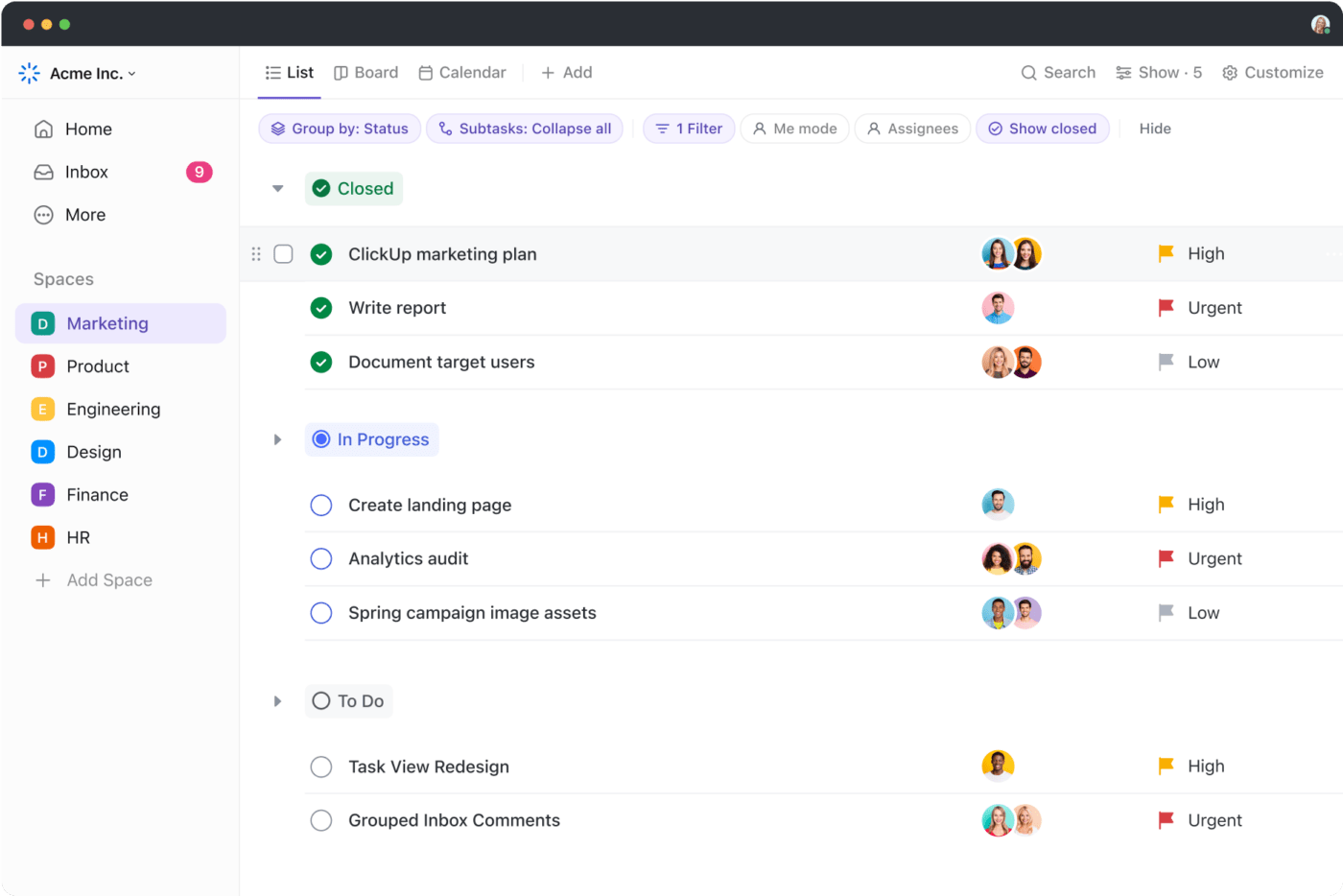
상태, 우선순위, 담당자 또는 사용자 지정 필드를 기준으로 목록 보기를 필터링하여 필요에 맞게 작업 목록을 더 잘 조정할 수 있습니다
ClickUp 3.0의 모든 플랜에는 다음과 같은 필터를 선택할 수 있는 옵션이 있습니다:
- 상태별: 완료, 진행 중 또는 보류 중_과 같은 상태별로 작업을 필터링하여 주의가 필요한 작업을 빠르게 식별 할 수 있습니다
- 날짜별: 마감일을 기준으로 작업을 검토하고 기한이 언제인지 확인하세요
- 담당자별: 개별 팀원의 작업을 추적할 수 있어 팀 시나리오에서 특히 유용합니다
8. 작업 의존성을 만들어 작업 간의 관계를 설정하세요
작업 의존성을 정의하는 것은 서로 연결된 작업을 추적하는 데 필수적입니다. "_작업 A, 작업 B가 완료될 때까지 기다려야 시작할 수 있습니다."라고 말하는 것과 같습니다
그리고 그거 아세요? ClickUp을 사용하면 이러한 의존성을 설정할 수 있습니다 종속성을 작업이나 보기에서 바로 설정할 수 있습니다. 시각적 인터페이스를 통해 어떤 작업이 다른 작업에 의존하는지 파악하고 추적할 수 있어 모든 것이 올바른 순서로 진행되도록 보장합니다.
대부분의 ClickUp 작업 템플릿을 사용하면 일종의 완료 로드맵을 그릴 수 있습니다. 다음과 같은 ClickUp 활동 목록 템플릿 을 사용하여 팀을 위한 세심한 작업 타임라인을 지정하세요. 작업과 문서 사이에 링크를 만들어 워크플로우를 위한 고급 데이터베이스를 구축하세요.
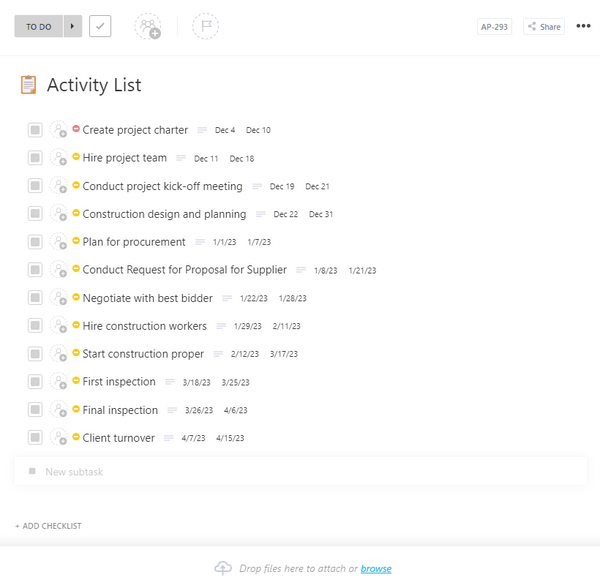
ClickUp 활동 목록 템플릿으로 모든 활동을 한 곳에서 정리하고 플랜을 짜세요 이 템플릿 다운로드하기
9. 작업 코멘트와 노트 활용하기
작업에 몰두하다 보면 특정 결과물의 맥락을 놓치기 쉬운 경우가 종종 있습니다. 예를 들어 작업 목록을 확인하다가 "_이전 인벤토리 검토 및 보고서 보내기"라는 항목을 발견했는데 갑자기 어떤 인벤토리를 확인하고 누구에게 보고서를 보내야 할지 기억이 나지 않는 경우! 😅
작업에 코멘트와 노트를 추가하면 정확한 지침을 제공하여 전반적인 추적 프로세스를 향상시킬 수 있습니다. ClickUp에는 상황에 맞지 않는 시나리오를 방지하는 획기적인 기능이 있습니다. 사용해보세요:
- 컨텍스트 노트: 디지털 스티커 노트를 사용하여 나중에 참조할 수 있도록 작업과 관련된 통찰력이나 생각을 적으세요
- 교육용 코멘트: 작업 내에 자세한 지침을 추가하여 담당자를 안내하고 오류와 혼란을 줄입니다
- 진행 로그: 작업 진행 상황을 정기적으로 작업 코멘트를 업데이트하면 종합적인 로그를 생성하여 작업 중복을 방지할 수 있습니다
- 교정: 교정을 통해 협업 피드백 및 제안을 공유하여 작업 결과물을 개선할 수 있습니다
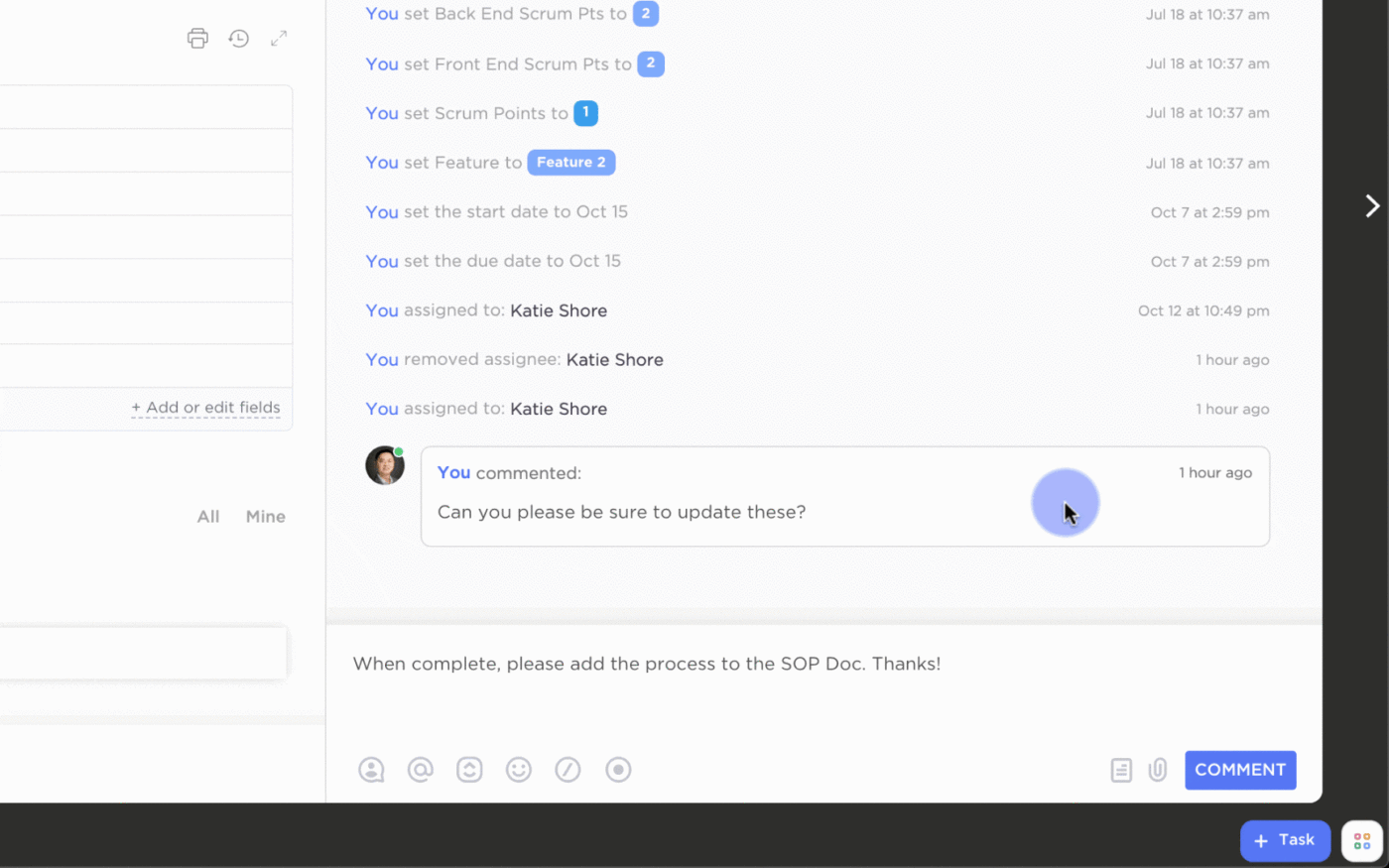
작업 내에서 모든 대화를 직접 정리하고 댓글을 지정하여 생각을 쉽게 실행 항목으로 전환하세요
10. 정기적으로 작업 목록을 검토하고 조정해 체계적으로 관리하세요
매일 시간을 쪼개어 할 일 목록을 꼼꼼하게 점검하세요. 지루하게 들릴 수도 있지만, 내일을 더 쉽게 만들어줄 뿐이라는 사실을 믿으세요. 잠시 시간을 내어 성공적으로 완료한 항목이 있는지, 조정이 필요한 항목은 없는지 살펴보세요. 나만의 매일의 의식 를 통해 작업이 완료됨과 동시에 무적의 작업 닌자로 변신하는 자신을 지켜보세요!
이야기 작업 완료됨 (GTD), 데이비드 앨런의 GTD 생산성 방법 는 정신적 혼란을 줄이고, 자기 수정 방법을 채택하며, 효율적으로 일을 완료하는 좋은 방법입니다. 이 방법에는 5단계에 걸쳐 작업을 플랜하고 추적하는 것이 포함됩니다:
- 캡처
- 명확히
- 정리
- 반영
- 참여
The ClickUp 작업 완료됨 템플릿 는 이 방법론에서 영감을 얻어 사전 구축된 보기, 사용자 지정 필드, 문서 등의 최신 도구와 결합한 것입니다. 우선순위를 정하고, 추적하고, 실행하고, 가장 중요한 것은 데이비드 앨런이 승인할 만한 방식으로 작업을 정확하게 정리할 수 있는 도구입니다!
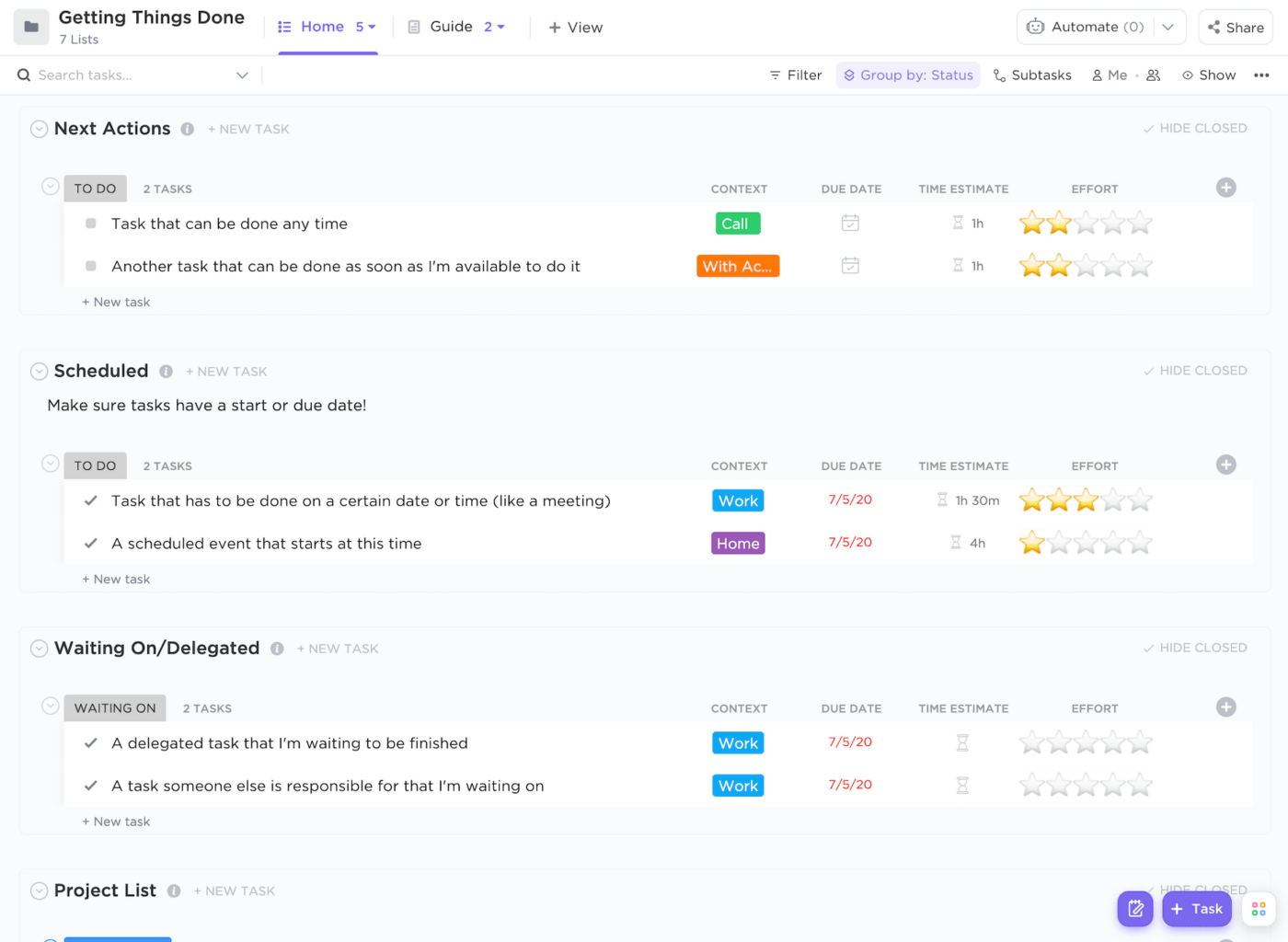
데이비드 앨런의 GTD 시스템을 기반으로 한 GTD (Getting Things Done) 템플릿은 작업과 프로젝트를 기록하고 실행 가능한 작업 항목으로 나누어 정리하는 데 도움이됩니다 이 템플릿 다운로드하기
작업을 추적하는 방법: 한 번에 한 단계씩
아무리 좋은 작업 관리 도구가 있어도 플랜이 없다면 하루에 수많은 작업을 처리하는 것은 길고양이를 쫓아다니는 것처럼 느껴질 수 있습니다.
그러니 처음부터 성공할 수 있는 플랜을 단계별로 설정해 보세요:
- 다운로드하기작업 모니터링 앱 선택: 당신은 할 수 있습니다clickUp에 가입하세요 또는 원하는 다른 생산성 앱
- 워크플로우, 반복 작업, 할 일 목록을 플랜하세요: 앱 설정이 완료되면 기본 사항부터 시작하세요. 기본 목표를 만들고, 이를 작업으로 세분화하고, 예상 완료 매개변수를 정의한 다음, 누가 무엇을 할 것인지 할당하세요
- 우선순위를 올바르게 정하세요: 아이젠하워 매트릭스나 우선순위 라벨과 같은 시스템을 사용해 일일 작업의 우선순위를 정하고, 알림을 설정해 추적할 수 있도록 하세요
- 시작시간 차단: 예상치 못한 방해 요소로 인해 하루가 방해받는 경향이 있다면 시간 차단을 실천하는 것이 좋습니다. 이는 협상할 수 없는 작업을 위해 하루 중 특정 시간대를 할당하는 것을 의미합니다. 이 방법을 사용하면 다른 일에 방해받지 않고 우선순위를 정할 수 있습니다
- 달력 통합 완료: 할 일 목록 또는 작업 관리 앱을 달력과 통합하여 약속 및 회의와 함께 보류 중인 작업을 확인하세요. 예를 들어, 다음과 같이 할 수 있습니다clickUp 달력을 외부 캘린더와 동기화하세요 와 동기화하여 하루를 간소화할 수 있습니다
- 정기적인 작업 추적 위생 확립: 워크플로우가 설정되어 있으면 작업 모니터링 앱을 자주 다시 방문하여 진행 상황을 확인하기만 하면 됩니다
작업 관리 도구로 업무량 관리하기
작업 추적 전략을 일관되게 적용할 때 진정한 마법이 일어난다는 사실을 기억하세요. 첫 단계가 가장 어려울 수 있지만, ClickUp과 같은 작업 관리 소프트웨어를 사용하면 그 과정이 훨씬 쉬워집니다. 내장된 생산성 분석, 시간 추적 도구, 그리고 다음을 지원합니다 일상적인 작업 자동화 를 사용하면 원하는 방식으로 업무의 모양을 만들 수 있습니다!






